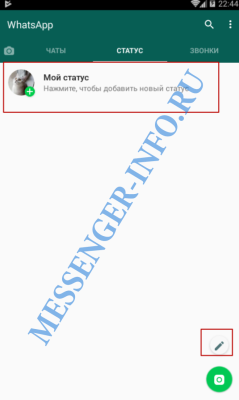Что означает статус доступен в ватсапе
Статус в WhatsApp: полное руководство по использованию
В мессенджере WhatsApp есть функция, которая очень похожа на сторис в Инстаграм, но мало кто о ней знает и использует. Статусы позволяют делиться интересными моментами жизни, а если Вотсап вам нужен для общения с клиентами, то статусы могут стать дополнительным инструментом продвижения и привлечения внимания к товарам/услугам.
В статье расскажем, что такое статусы в Вотсап и как их использовать.
Рекомендуем: Click.ru – маркетплейс рекламных платформ:
Обзор функции «Статус в WhatsApp» — что это такое, как отправить и отредактировать, кому доступен
Статус в Вотсап — это короткое фото, видео или текстовое сообщение, которое исчезает через 24 часа (похоже на сторис). Инструмент находится во вкладке «Статус» (спасибо, Кэп).
Статусы могут видеть ваши контакты, также можно вручную переслать статус конкретным контактам в личном сообщении. Выложенный статус выглядит, как кружочек с аватаркой контакта в обрамлении. Цветной кружок означает, что статус не просмотрен, а бесцветный показывает просмотренные.
В Вотсап доступно 4 вида статусов — фото, видео длительностью до 30 секунд, текст на цветном фоне и GIF. Также у статусов есть редактор наподобие редактора в Инстаграм сторис.
Важно: видеть статус могут только те люди, которые есть в вашей адресной книге, и вы есть в их адресной книге. То есть, если вы сохранили Петю в адресную книгу телефона, а он вас нет — он не увидит ваш статус, если вы не пришлете его вручную.
Как поставить фото или видео статус
Заходим в раздел «Статус». Пока вы не выложили ни одного статуса, на аватарке будет зеленый плюс. Нажимаем на него. Также в нижнем правом углу есть зеленый значок фотоаппарата. Можно кликнуть сразу туда.
Открывается камера, как в сторис. Если один раз кликнуть по центральной кнопке — камера сделает фото. Если зажать кнопку — получится видео. За один раз можно отправить видео длиной 30 секунд, если видео длиннее, его нужно отправлять частями (это тоже работает как в сторис).
Можно загрузить готовый файл из галереи. Для этого прокручиваем ленту из последних файлов, либо делаем свайп вверх, чтобы открыть галерею.
Выбираем фото или видео. Открывается редактор.
Обзор редактора фото и видео статусов
В верхней части редактора есть 4 инструмента:
Обрезка фото (также позволяет перевернуть файл).
Смайлы.
Текст. Позволяет написать текст поверх картинки или видео. Чтобы изменить цвет букв, достаточно провести пальцем вверх-вниз на палитре цветов справа. Текст можно перемещать в разные части экрана, а также увеличивать и уменьшать. В этом редакторе шрифт один.
Карандаш. Это тоже текстовый инструмент — он включает и выключает цветовую палитру. То есть, чтобы изменить цвет текста, можно использовать любой из двух последних инструментов.
Если провести пальцем вверх в нижней части редактора, откроется панель с фильтрами цветокоррекции. Пока их всего 5. Фильтр применяется только к изображению, но не к тексту, написанному в редакторе.
В нижней части редактора можно добавить подпись к файлу.
Для замены файла жмем на значок двух квадратов с плюсом. Чтобы опубликовать статус, нужно нажать на стрелку в зеленом кружке.
Как поставить текстовый статус
Жмем на значок карандаша в сером кружке (в нижнем правом углу).
В редакторе доступно 3 дополнительных инструмента:
Смайлы. Тут смайлы отличаются от первого редактора — эти такие же, как при переписке в Вотсапп.
GIF. Находятся в разделе со смайлами, только в нижней части библиотеки нужно нажать на значок GIF (подгружаются с сайта Giphy). Есть поиск по гифкам.
Шрифты (буква Т). Жмем на нее и шрифт меняется. Доступно 5 шрифтов.
Цвет фона (значок с красками). Здесь нет палитры, где можно выбрать конкретный цвет — просто жмем подряд, и каждый раз фон будет меняться. В редакторе доступен 21 цвет.
Настройки статусов
Можно настроить, кто может смотреть ваши статусы, а также включить / отключить отчеты о прочтении. Для этого заходим в раздел статусов и нажимаем на 3 вертикальные точки в самом верхнем правом углу (не напротив статуса, а выше).
Здесь есть раздел «Конфиденциальность статуса». По умолчанию новые статусы видят все ваши контакты, но можно исключить некоторые из них (пункт «Контакты, кроме…») или настроить автоматическую отправку конкретному контакту из списка (пункт «Поделиться с…»).
Возвращаемся в меню, под пунктом «Конфиденциальность статуса» есть еще просто «Настройки».
Здесь отдельно заходим в «Аккаунт», затем «Конфиденциальность». Ниже находится вкладка «Статус» — в ней можно настроить видимость статусов также, как и в предыдущем пункте. Еще ниже — «Отчеты о прочтении». Убедитесь, что ползунок включен в положение ВКЛ, чтобы иметь возможность видеть количество просмотров статусов.
Как поделиться статусом
Статус можно отправить в личном сообщении мессенджера. Заходим в раздел со статусами. Напротив своего жмем на 3 горизонтальных точки.
Открывается дополнительное окно. Тут еще раз жмем на 3 точки. Можно переслать, поделиться или удалить статус.
Кнопка «Переслать» позволяет отправить статус внутри мессенджера Вотсапп любому контакту из списка.
В этом же меню можно удалить свой статус, либо он автоматически исчезнет через 24 часа.
P.S. Если удалить статус, который был отправлен в личном сообщении, то он удалится из переписки.
Как узнать количество просмотров своего статуса
Жмем на 3 точки напротив статуса, справа от аватарки видно количество просмотров, и когда был выложен статус.
Когда у вас много статусов, то они располагаются списком и напротив каждого есть значок с глазом и количеством просмотров.
Считаются просмотры только внутри Вотсапа.
Как посмотреть чужой статус
Как узнать, кто смотрел ваш статус
Открываем свой статус, в нижней части будет количество просмотров. Нажимаем на них — открывается дополнительная панель, где указано, кто из контактов Вотсап посмотрел статус.
Как ответить на чужой статус
Открываем чужой статус в разделе статусов. Внизу будет кнопка «Ответить». Делаем свайп вверх и пишем сообщение.
Заключение
Статусы в Вотсап — это вторые сторис, но так как основное назначение мессенджера — переписки, то статусами мало кто пользуется (нет особой необходимости). Статус — скорее приятное дополнение к мессенджеру, чем серьезный инструмент. Этим же объясняется небогатый функционал редактора.
Если планируете использовать статусы для продвижения (например, публиковать акции и новости компании) — нужно смотреть на практике, будет ли эффект от этого инструмента конкретно у вас. Все-таки Инстаграм сторис дают больше отдачи, тем более, они уже становятся основным видом контента в Инстаграм, постепенно вытесняя ленту.
Что такое статус в Ватсапе
Сейчас разработчики мессенджеров пытаются реализовать максимально широкий ряд функционала приложения.
Добавлять массу возможностей, которые дают возможность сообщать своим контактам важную, необходимую информацию через систему статусов.
Теперь давайте узнаем, что такое статус в WhatsApp.
Что такое статус в Ватсапе
Статус – это вид информации (картинка, текст), которую пользователь размещает для возможности ознакомления своему списку контакт листа.
Информация может быть разной, от простого слова, приветствия до определенного жизненного события и так далее. Тут разработчики дают полную «свободу» действий своим пользователям.
Как его установить
Запускаем программу, на своем смартфоне.
Переходим к разделу – «Статус».
Видим следующее возможности манипуляций, параметры:
Нажав на – «три вертикальные точки», можно увидеть дополнительные параметры. Самые основные это «Приватность статуса».
Открыв этот параметр, настраиваем систему уведомлений.
Активируем один из параметров, для добавления новой записи.
Создаем текст, по желанию можно воспользоваться дополнительной панелью инструмента, для добавления рисунков, текста, палитры красок.
После подтверждения придет уведомление о успешном завершении цикла манипуляций.
Как его удалить
Выбираем необходимый статус.
Видим информацию о количестве просмотров, возможности передачи.
Нажимаем на данное сообщение, для вызова дополнительных опций.
Выбираем опцию под значком «Корзина».
После успешного цикла операции придет уведомление.
Почему стоит выбрать WhatsApp
Уже было произведено более 1 миллиарда установок во всем мире. Это только учитывая статистику Play Market. Ежедневно им пользуется огромное количество людей, все отмечают отличную связь и большой ассортимент личных настроек. Поэтому стоит обратить свое внимание на данное приложение.
Значение статуса «В сети» в WhatsApp — инструкция
WhatsApp постоянно отслеживает действия абонентов и отображает время последнего выхода в сеть. Определить, онлайн ли собеседник можно во время общения. Параметр работает на компьютере и на смартфоне. Разберемся, когда Ватсап показывает что человек в сети, можно ли спрятать уведомление.
Что значит «В сети» в Ватсапе
Увидеть, когда друг был онлайн, можно за несколько секунд. В WhatsApp эти данные отслеживаются постоянно и отображаются в специальном окошке во время переписки, или на карточке контакта.
Что означает «В сети» в WhatsApp? Надпись появляется только в тот момент, когда собеседник использует мессенджер. Он может сидеть в настройках или переписываться. Если друг вышел из WhatsApp и выключил его, значение поменяется на «Был(а)».
Внимание. Уведомление, когда абонент заходил в Вотсап, можно выключить. Параметр доступен в настройках.
Где можно увидеть статус
Как посмотреть статус человека в Вотсапе? Увидеть информацию можно двумя способами:
Чаще всего для просмотра информации используется первый способ. WhatsApp постоянно обновляет сведения и отображает их во всех личных переписках.
Вариант 1: на телефоне
Узнать, что человек зашел в Вотсап и готов к общению, можно с помощью специального уведомления. Посмотреть его можно через телефон, для этого:
Внимание. Если друг вышел из мессенджера и не пользуется им, сверху справа появится статус «Был в сети» с точным временем и датой последнего визита.
Вариант 2: на компьютере
Узнать в Ватсапе, когда человек был в чате и онлайн ли он сейчас, можно и на компьютере. Опция работает в установленном клиенте или мессенджере, запущенном в браузере.
Для просмотра информации выполните шаги:
Если на карточке надпись «В сети», значит, друг сейчас в мессенджере и готов к общению. При появлении времени последнего визита можно увидеть, как давно друг был онлайн.
Если время последнего посещения не отображается, есть вероятность, что друг отключил его через параметры конфиденциальности. Также статус исчезнет при попадании в черный список, в этом случае также выключится возможность отправки сообщений.
Как убрать свой статус в параметрах конфиденциальности
Как узнать, когда человек был в Ватсапе? Просто откройте беседу и посмотрите на левый верхний угол. Если информации нет, возможно, она была скрыта намеренно. Такая опция есть в настройках на смартфоне.
Инструкция, как скрыть статус выхода в онлайн в WhatsApp:
Скрыть данные, когда контакт был онлайн, можно только через меню мобильника. Параметр применяется для всех синхронизированных устройств.
Внимание. Если скрыли статус в Ватсапе, увидеть данные своих абонентов тоже не получится.
Неверно отображается статус в Ватсапе
Узнать, когда друг был онлайн в Ватсапе можно за несколько секунд. Переходить в настройки не придется, достаточно открыть диалог и взглянуть в левый угол.
Почему Ватсап не показывает время последнего посещения:
Внимание. Табличка «В сети» может отображаться с задержкой в 5-10 минут.
Почему человек постоянно в сети, хотя он сейчас не в Ватсапе? Возможно, статус еще не обновился, после сканирования появится уведомление со временем последнего онлайна. Также постоянная табличка «В сети» может гореть, если собеседник часто открывает WhatsApp на несколько секунд.
Когда Ватсап показывает, что человек в сети? Статус появляется в момент входа в мессенджер и исчезает автоматически после выхода из него. Если хотите входить в чат инкогнито, заранее отключите параметр через настройки.
Когда разговариваешь по Ватсапу, какой статус высвечивается
Как другие видят, что вы онлайн в Ватсап
Может быть, у вас случилось так, что как только вы заходите в мессенджер, друзья и другие контакты в WhatsApp начинают писать. Это потому, что они видят онлайн-статус и делают вывод, что вы открыли приложение и стали доступны для разговора.
Об этом говорит статус рядом с вашим именем в приложении на смартфонах ваших знакомых. Отображается фраза «Online». А рядом цифры — это время последнего посещения страницы переписки.
Это состояние можно скрыть. После этого никто не узнает, когда и сколько раз вы заходили в свой аккаунт в приложении. После включения этого режима существуют некоторые ограничения. Также тот факт, что вы используете мессенджер прямо сейчас, обозначается галочками рядом с сообщениями, отправленными на ваш телефон.
Статус в Ватсапе в сети — что значит?
Это означает, что приложение WhatsApp, запущенное на устройстве, подключенном к Интернету, может работать в фоновом режиме.
Этот статус не гарантирует чтение вновь отправленных сообщений. Человек может запустить мессенджер, но делать другие вещи, пока WhatsApp приостановлен в фоновом режиме. Уведомления можно отключить, и в этом случае контакт будет читать ваши сообщения только тогда, когда вы вручную откроете приложение.
Статусом было количество минут назад — значит, когда контакт активировал приложение в последний раз. Также активация может означать обычный запуск WhatsApp и подключение к Интернету. Этим уведомлением можно управлять в настройках.
Что означают цвета галочек-статусов отправки сообщений в Ватсап
Помимо статуса, пользователь может судить, прочитано ли отправленное сообщение, с помощью галочки. Они отображаются только двумя цветами: серым или синим. В зависимости от того, включен телефон или доставлено сообщение, могут быть одна или две галочки.
Если вы видите синие значки состояния, это означает, что сообщение не только было просмотрено владельцем телефона, но и что оно теперь в сети. Но серые галочки не всегда означают, что пользователь не видел сообщение. Когда вы включаете скрытый режим, вы вообще не узнаете о прочитанном сообщении.
Как включить невидимку на телефоне в Ватсап
В приложении WhatsApp есть несколько состояний и функций, которые могут указывать, открыто ли приложение для пользователя и прочитал ли он письмо и другие. Но вы можете изменить это в настройках — отключить статусы и уведомления. При этом, в том числе в невидимости, даже владелец смартфона не сможет видеть время посещения другими людьми, прочтение чеков, некоторые ситуативные состояния: «онлайн» и «набор». Они будут недоступны для других, но вы не увидите их у тех, с кем ведете переписку.
Чтобы не было видно, что вы в сети в WhatsApp:
Выберите по очереди: «Эра», «Изображение профиля», «Информация», «Состояния». И укажите, для кого они будут видны: для всех, только для контактов или скрытые. Статус «Прочитанные отчеты» показан ниже».
Его также следует отключить, чтобы другие пользователи не могли определить, что вы уже прочитали отправленное ими сообщение. Запись «Эра» отвечает за отображение вашего присутствия в сети Ватсап. Убедитесь, что его никто не видит и что вы в сети.
Как скрыть в Whatsapp, что вы находитесь в сети?
Чтобы стать полностью «невидимым», нужно скрыть статус подключения. Сам WhatsApp не предлагает такой возможности, но его возможности можно расширить. Для этого вам необходимо скачать в Google Play специальную надстройку Hide Status и установить ее. Это невидимое расширение, написанное специально для WhatsApp, в инструкции после его запуска будет объяснено, как скрыть статус от других пользователей и оставаться в сети незамеченным для всех.
Вы можете установить еще одно специальное расширение: WhatsApp Spy позволит вам видеть и читать сообщения других людей, при этом ваша информация останется конфиденциальной. Это платная программа, которая позволит, например, следить за детьми или предотвращать измену близким человеком. Для его установки необходимо временно получить доступ к чужому смартфону, после установки вы сможете отслеживать чужую переписку в режиме реального времени. Мы рекомендуем вам попробовать установить Whatsapp на свой ноутбук и использовать мессенджер на своем ПК.
ФУНКЦИЯ «НЕВИДИМКА» В ДЕЛЕ
Когда сообщение приходит в мессенджере, вы должны ответить на него. Если ваш статус «В сети», игнорировать входящие звонки практически невозможно. Невидимая функция WhatsApp позволит вам оставаться на связи, пока другие пользователи вас не увидят. Мы расскажем, как это сделать правильно, не прерывая мессенджер.
Для владельцев гаджетов под управлением операционной системы Android предлагается следующий алгоритм действий:


Предупреждение! Выбрав статус, вы увидите информацию следующего содержания: скрывая время последнего посещения, пользователь не сможет видеть аналогичную информацию о других участниках чата.
Конфигурация параметров «Невидимый» предусматривает выбор:
Выбор зависит от личных предпочтений пользователя и конкретной ситуации.
Нестандартный способ решения проблемы
Теперь вы знаете, как сделать невидимым в WhatsApp, используя внутренний функционал программы. У него есть недостатки: невозможно просмотреть время последнего посещения пользователя. Есть способ обойти такие жесткие настройки с помощью неофициальной программы Hide Status.
Запомнить! Загрузка и установка нелицензионных утилит на ваше устройство может вызвать сбои в работе операционной системы. Учтите все риски, когда начнете загружать этот тип программного обеспечения.
Если вы приняли решение, давайте приступим к скачиванию программы. Он мало весит, поэтому не занимает много места в памяти. Для этого выполните несколько шагов:


Это приложение работает только на гаджетах с ОС Android, для других устройств оно будет бесполезным. С помощью утилиты вы будете в сети, но другие пользователи ее не увидят.
Ватсап не показывает последний визит собеседника
На отображение времени последнего доступа в сети влияет несколько причин, учитывайте характеристики каждой и постарайтесь дать совет по нейтрализации.
Контакт ограничил доступ к просмотру (настройки приватности)
Пользователи часто сами меняют параметры системы, чтобы скрыть время своего последнего посещения, местоположение и другую личную информацию от собеседников. Это частая причина, по которой Whatsapp не показывает последнее посещение контакта.
Мы также рекомендуем вам убедиться, что вы не изменили настройки конфиденциальности, так как это блокирует отображение времени последнего посещения выбранного контакта.
Чтобы воплотить в жизнь свои планы:
Если вы не можете просмотреть онлайн-статус своей учетной записи, мы рекомендуем вам изменить указанный выше параметр на «Мои контакты» или «Все».
Это одна из основных причин, по которой в Вотсапе не видно, когда последний раз заходил человек.
Контакт заблокировал вас
Добавление в черный список — вполне разумная причина, по которой время посещения собеседника не отображается в WhatsApp. Кроме того, это легко проверить. Вот несколько вариантов определения проблемы:
Конечно, по отдельности эти признаки мало что доказывают и показывают мало, но их сочетание говорит о том, что собеседник вас заблокировал.
примечательно: самостоятельно «вытащить» свой аккаунт из черного списка человека вы не сможете, поскольку окончательное решение остается за ним.
Сетевой сбой
Сам мессенджер очень стабильно работает на любом мобильном устройстве и не требует быстрого подключения к Интернету. Но он тоже может время от времени вылетать, например, без загрузки какой-либо информации из профиля пользователя. Это еще один вариант, для которого не видно, когда человек последний раз был в WhatsApp.
Как узнать, когда человек был в WhatsApp
Как узнать, когда человек вошел в Ватсап, если время скрыто? Для начала рекомендуем убедиться, что пользователь действительно активировал режим анонимности. Для этого зайдите с ним в переписку и тапните по имени вверху экрана.
Это загрузит страницу профиля пользователя со всей доступной информацией. Здесь вы можете просмотреть их описание, аватар, номер телефона и другую информацию, если они не скрыты.
Дело в том, что иногда время последнего посещения просто не загружается в окне чата из-за сбоя приложения. Но на странице профиля он появится через секунды.
Это единственный способ узнать, когда человек ввел вопрос. Что ж, если он сам эту информацию скрыл, то косвенно выяснить будет невозможно.
Сторонние программы для отслеживания появления собеседника в сети
Чтобы узнать время, когда выбранный пользователь посещал WhatsApp, вы можете обратиться за помощью к сторонним разработчикам. В сети есть масса шпионского ПО, облегчающего жизнь. Рассмотрим некоторые из самых популярных проектов:
Рассмотрим особенности использования таких приложений на примере программы Solta:
Система сразу отобразит дату и время последнего посещения мессенджера. Кроме того, с помощью push-уведомлений программа сообщает об изменении сетевого статуса выбранной учетной записи.
Способ 1. Sotla — Online Status of users
Sotla — это приложение, которое позволит вам следить за онлайн-статусом друзей на Watsap. Считается одним из самых стабильных и безопасных программ. Вы можете скачать его в Google Play. Доступно только на английском языке.
Прежде чем вы увидите, кто в сети на Ватсапе, вам необходимо выполнить следующие действия:
Шаг 1. Установите приложение на свой телефон и запустите его.
Шаг 2. Обеспечьте полный доступ, необходимый программе (сохранение системных данных).
Шаг 3. В правом верхнем углу нажмите на знак «+». Выберите WhatsApp.
Шаг 4. Введите номер и ник (имя) вашего друга, за действиями которого вы хотите следить в WhatsApp.
Все. Теперь вы можете отслеживать активность пользователей WhatsApp и видеть их онлайн-статус. Вы также увидите время (мин / часы / дни назад) его последнего посещения.
При желании установите флажок уведомлений, тогда вы будете получать уведомления на телефон, когда этот пользователь входит в WhatsApp. Таким образом вы сможете увидеть, кто сейчас в сети, от ваших друзей в Ватсапе.
Внимание! Следить за посещением Ватсапа можно будет бесплатно, если добавить 1 пользователя. Если вы хотите отслеживать два и более контакта, приложение будет платным.
Способ 2. Отследить активность друзей в Ватсапе, не заходя в чат
Если вы не хотите устанавливать какие-либо приложения, но действительно хотите знать, как отслеживать посещение WhatsApp нужным вам человеком, вы можете сделать следующее:
Шаг 1. Откройте WhatsApp на своем телефоне
Шаг 2. Во вкладке «Чат» нажмите на фото (аватар) нужного вам человека.
Шаг 3. В открывшемся окне нажмите на изображение — в кружке букву «i».
Шаг 4. Просмотрите его статус.
Теперь вы знаете, как отследить время посещения Ватсапа, не заходя в сам чат и не читая сообщения. Зачем это нужно? Ну, например, вы хотите отслеживать, когда человек был в сети, но не хотите показывать, что вы были в Ватсапе. Тогда сообщения не будут прочитаны, но вы сможете увидеть его онлайн-статус.
Способ 3. Whatsagent — Online Tracker
Whatsagent — бесплатное приложение на английском языке. Он позволяет отслеживать активность пользователей в WhatsApp и показывать их онлайн-статусы. Устанавливается только на Android. У него есть два типа пакетов, оба из которых абсолютно бесплатны: «Простой онлайн-трекер» и «Премиум-трекер и анализатор». Название пакетов показывает, что один будет отслеживать только онлайн-статус контакта, а другой также предоставит анализ их действий.
Отправляйте статистику, уведомления и анализируйте действия пользователей на свой телефон в режиме реального времени. Статистика будет содержать данные о заблокированных номерах, времени, проведенном в Ватсапе, и о том, как долго пользователь был в сети.
Способ 4. Chatwatch – отслеживать активность в Ватсапе на IPhone
Chatwatch — это приложение для отслеживания активности пользователей WhatsApp на iPhone. Оплаченный. Доступно для покупки в App Store. Показывать время, даже если отображение статуса отключено. Предоставляет статистику о том, как часто ваш друг находится в сети. Он сможет рассчитывать (анализировать время посещения и активность друзей) на основе своих встроенных алгоритмов — если ваши друзья общаются друг с другом в Ватсапе. Также есть интересная функция: он покажет, в какое время ваш друг активен в WhatsApp, а когда ложится спать и выключает свой Apple.
Способ 5. Reptilicus – программа перехвата WhatsApp на русском языке
Reptilicus — лучшая программа для отслеживания активности в WhatsApp на Android, она позволяет отслеживать активность в WhatsApp и других социальных сетях, а также для обмена мгновенными сообщениями. Его необходимо установить на телефон или планшет Android, где интересующая вас переписка находится в Ватсапе. После его установки вы сможете полностью контролировать все, что там делает пользователь.
В Ватсапе можно не только увидеть, кто сейчас в сети, но и узнать:
Это действительно полный и всесторонний мониторинг активности WhatsApp. Для этого вам понадобятся:
Шаг 1. Загрузите Reptilicus бесплатно.
Шаг 2. Установите на телефон согласно инструкции в формате pdf (или посмотрите видеоинструкцию).
Шаг 3. Передайте телефон и отслеживайте активность пользователей в WhatsApp удаленно.
Как видите, вам просто нужно установить приложение Reptilicus на телефон интересующего вас человека, а затем 24/7 получать подробные данные и отслеживать посещения не только в Ватсапе, но и Telegram, Viber, Вконтакте, Одноклассники, Instagram и более 10 самых популярных социальных сетей и мессенджеров.
Все данные будут отправлены в ваш личный кабинет, логин и пароль будут вам предоставлены. Данные будут храниться ровно 1 месяц, затем будут удалены бесследно. Если вы удалите данные из своей учетной записи самостоятельно, вы не сможете их восстановить. Они удаляются безвозвратно.
Советы
Заключение
Есть несколько подходов, которые помогут понять, как узнать часы посещения в Ватсапе, если он скрыт. Сетевой статус учетной записи (онлайн, офлайн, печать или нет) определяется стандартными средствами системы. Что касается последнего, в настройках приватности есть функция ограничения доступа пользователя к дате и времени последнего запуска приложения.
Сторонние разработчики также не стоят на месте и предлагают свои шпионские программы с широкими возможностями, ограниченными не только определением статуса «онлайн» или времени последней авторизации в системе.